
Certains utilisateurs d'iPhone et d'iPad peuvent parfois rencontrer un problème frustrant où les appels FaceTime continuent de raccrocher, de perdre des connexions, de se déconnecter ou d'échouer, généralement après avoir passé un appel FaceTime réussi pendant quelques secondes.
Si vous rencontrez des problèmes avec FaceTime qui abandonne les appels, les déconnexions aléatoires et les raccrochages, lisez la suite pour vous aider à résoudre le problème sur iPhone, iPad et iPod touch.
Comment réparer FaceTime qui raccroche et se déconnecte sur iPhone et iPad
Quel que soit le modèle d'iPhone ou d'iPad que vous possédez, les conseils suivants devraient vous aider à résoudre les problèmes où les appels FaceTime continuent de raccrocher et de se déconnecter ou de tomber.
1 :Vérifier la connectivité réseau
La première chose à faire est de vous assurer que votre réseau Wi-Fi ou votre connexion cellulaire fonctionne et est en ligne. Parfois, un réseau fortement limité ne sera pas en mesure de maintenir les appels vidéo FaceTime, et ce type de problèmes de bande passante peut s'aggraver avec le chat de groupe FaceTime où plusieurs flux simultanés sont en cours.
Quoi qu'il en soit, assurez-vous que l'iPhone ou l'iPad est connecté au Wi-Fi ou à un réseau cellulaire, et que la connexion est en ligne et fonctionne à une vitesse appropriée.
2 :Réinitialiser les paramètres réseau sur l'appareil
La résolution la plus courante pour FaceTime de raccrocher au hasard consiste à réinitialiser les paramètres réseau sur iPhone ou iPad. C'est assez simple à faire :
- Allez dans "Paramètres" puis dans "Général" et dans "À propos"
- Accédez à "Réinitialiser", puis choisissez "Réinitialiser les paramètres réseau"
- Confirmez que vous souhaitez réinitialiser les paramètres réseau (cela entraînera la perte de toutes les personnalisations réseau stockées, des mots de passe Wi-Fi, etc.)
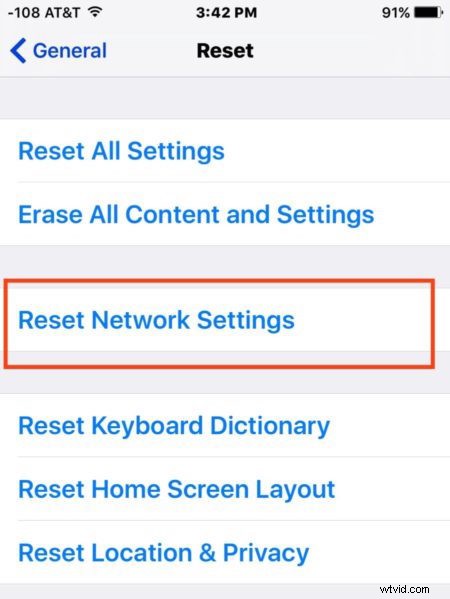
Une fois les paramètres réseau réinitialisés et l'appareil de nouveau en ligne, essayez de lancer un autre appel FaceTime, cela devrait fonctionner correctement.
Il convient de rappeler que la réinitialisation des paramètres réseau sur l'appareil est une astuce de dépannage courante avec de nombreux problèmes liés au réseau, et bien qu'il soit ennuyeux de perdre certains paramètres personnalisés pour des éléments réseau tels que les préférences DNS ou Wi-Fi, cela résout souvent les problèmes de connexion.
3 :Redémarrez l'iPhone ou l'iPad
Parfois, il suffit d'éteindre et de rallumer l'iPhone ou l'iPad pour résoudre des problèmes comme celui-ci, et c'est facile à faire.
Vous pouvez effectuer un redémarrage progressif (éteindre l'appareil, puis le rallumer) ou un redémarrage brutal (forçant l'appareil à redémarrer), les deux devraient avoir le même effet sur ce problème. La façon d'effectuer les redémarrages dépend du modèle de l'appareil.
Pour les redémarrages forcés, vous pouvez apprendre à le faire avec l'iPhone 11, 11 Pro, l'iPhone 11 Pro Max, l'iPhone SE (modèles 2020 et ultérieurs), l'iPhone XS, XR et XS Max, l'iPhone X, l'iPhone 8 et l'iPhone 8 plus. , iPhone 7 et iPhone 7 plus, iPad Pro et tous les iPhone ou iPad dotés de boutons d'accueil cliquables.
Le redémarrage et les réinitialisations du réseau peuvent également aider
FaceTime à rester bloqué sur "Connexion", mais à échouer à démarrer un appel avec succès, ce qui semble parfois se produire avec le problème d'abandon d'appel.
4 :Surveillez la chaleur
Si l'iPhone ou l'iPad surchauffe, les performances en souffrent jusqu'à ce que l'appareil se refroidisse, ou dans des scénarios plus extrêmes (par exemple, à l'extérieur au soleil ou dans un sauna chaud), l'appareil affiche un avertissement de température et doit refroidir avant de pouvoir être réutilisé.
FaceTime est une activité assez gourmande en CPU et peut faire chauffer un peu l'iPhone ou l'iPad. Habituellement, cela ne pose aucun problème, mais s'il y a un boîtier sur l'appareil qui limite le refroidissement, plus l'appareil se trouve dans un environnement chaud, il peut s'agir d'un problème lié à la chaleur qui affecte les performances et donne l'illusion que l'appel FaceTime est bégaiement, chute ou échec.
Si l'iPhone est très chaud au toucher, sortez l'appareil de son étui, laissez-le refroidir un peu, puis essayez à nouveau de passer un appel vidéo FaceTime.
–
Ces solutions ont-elles résolu le problème où FaceTime se déconnectait au hasard, perdait ou raccrochait des appels ? Avez-vous trouvé une autre solution ? Faites-nous part de vos expériences et réflexions dans les commentaires.
